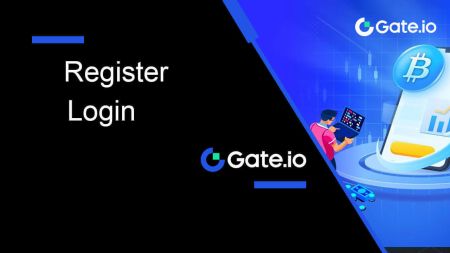gate.io Каттоо - gate.io Kyrgyzstan - gate.io Кыргызстан - gate.io Киргизия

- Тил
-
English
-
العربيّة
-
简体中文
-
हिन्दी
-
Indonesia
-
Melayu
-
فارسی
-
اردو
-
বাংলা
-
ไทย
-
Tiếng Việt
-
Русский
-
한국어
-
日本語
-
Español
-
Português
-
Italiano
-
Français
-
Deutsch
-
Türkçe
-
Nederlands
-
Norsk bokmål
-
Svenska
-
Tamil
-
Polski
-
Filipino
-
Română
-
Slovenčina
-
Zulu
-
Slovenščina
-
latviešu valoda
-
Čeština
-
Kinyarwanda
-
Українська
-
Български
-
Dansk
-
Kiswahili
Gate.io сайтында каттоо эсебин кантип каттаса болот
Gate.io сайтында аккаунтту электрондук почта же телефон номери менен кантип каттаса болот
1. Gate.io веб-сайтына барып , [Катталуу] чыкылдатыңыз .
2. [Электрондук почта] же [Телефон номери] тандаңыз жана электрондук почта дарегиңизди же телефон номериңизди киргизиңиз. Андан кийин, каттоо эсебиңиз үчүн коопсуз сырсөздү түзүңүз. [Жашаган өлкөңүздү/Регионуңузду]
тандап , кутучаны белгилеп, [Катталуу] дегенди басыңыз . 3. Текшерүү терезеси ачылып, текшерүү кодун толтуруңуз. Электрондук почтаңызга же телефонуңузга 6 орундуу текшерүү кодун аласыз. Андан кийин, [Ырастоо] баскычын басыңыз . 4. Куттуктайбыз! Сиз Gate.io эсебин Email же Телефон номери аркылуу ийгиликтүү түздүңүз.





Google менен Gate.io каттоо эсебин кантип каттаса болот
1. Gate.io веб-сайтына барып , [Катталуу] чыкылдатыңыз .
2. Каттоо баракчасынын ылдый жагына чейин сыдырып, [Google] баскычын басыңыз.

3. Кирүү терезеси ачылат, анда сиз электрондук почта дарегиңизди же Телефонуңузду киргизип, [Кийинки] баскычын басыңыз.

4. Андан кийин Google аккаунтуңуздун сырсөзүн киргизип, [Кийинки] баскычын басыңыз. 5. Google каттоо эсебиңиз менен кирүүнү ырастоо үчүн [Улантуу]

дегенди басыңыз . 6. Жаңы каттоо эсебин түзүү үчүн маалыматыңызды толтуруңуз. Кутучаны белгилеп, андан соң [Катталуу] дегенди басыңыз. 7. Текшерүү процессин бүтүрүңүз. Сиз электрондук почтаңызга 6 орундуу текшерүү кодун аласыз. Кодду киргизип, [Ырастоо] чыкылдатыңыз. 8. Куттуктайбыз! Goggle аркылуу Gate.io эсебин ийгиликтүү түздүңүз.




MetaMask менен Gate.io сайтында каттоо эсебин кантип каттаса болот
MetaMask аркылуу Gate.io сайтында каттоо эсебин каттоодон мурун браузериңизде MetaMask кеңейтүүсү орнотулган болушу керек.1. Gate.io веб-сайтына барып , [Катталуу] чыкылдатыңыз . 
2. Каттоо баракчасынын ылдый жагына чейин жылдырып, [MetaMask] баскычын басыңыз.  3. Кирүү терезеси ачылат, анда сиз MetaMask менен туташып, кошулгуңуз келген аккаунтуңузду тандап, [Кийинки] баскычын басыңыз.
3. Кирүү терезеси ачылат, анда сиз MetaMask менен туташып, кошулгуңуз келген аккаунтуңузду тандап, [Кийинки] баскычын басыңыз.  4. Тандалган аккаунтуңузга туташуу үчүн [Connect]
4. Тандалган аккаунтуңузга туташуу үчүн [Connect]
дегенди басыңыз . 5. MetaMask эсептик дайындарын колдонуп катталуу үчүн [Жаңы дарбаза каттоо эсебин түзүү]
дегенди басыңыз .
6. [Электрондук почта] же [Телефон номери] тандаңыз жана электрондук почта дарегиңизди же телефон номериңизди киргизиңиз. Андан кийин, каттоо эсебиңиз үчүн коопсуз сырсөздү түзүңүз. [Жашаган өлкөңүздү/Регионуңузду]
тандап , кутучаны белгилеп, [Катталуу] дегенди басыңыз .
7. Текшерүү терезеси ачылып, текшерүү кодун толтуруңуз. Электрондук почтаңызга же телефонуңузга 6 орундуу текшерүү кодун аласыз. Андан кийин, [Ырастоо] баскычын басыңыз .
8. MetaMask [Кол коюу өтүнүчү] калкып чыгат, улантуу үчүн [Кол коюуну] басыңыз .
9. Куттуктайбыз! MetaMask аркылуу Gate.io эсебин ийгиликтүү түздүңүз.







Gate.io аккаунтун Telegram менен кантип каттаса болот
1. Gate.io веб-сайтына барып , [Катталуу] чыкылдатыңыз . 
2. Каттоо баракчасынын ылдый жагына чейин жылдырып, [Telegram] баскычын басыңыз. 
3. Калкыма терезе пайда болот, Gate.io сайтына катталуу үчүн телефон номериңизди киргизиңиз жана [КИЙИНКИ] баскычын басыңыз. 
4. Сиз Telegram колдонмосунан сурам аласыз. Ошол өтүнүчтү ырастаңыз. 5. Telegram эсептик дайындарын колдонуп Gate.io'го катталуу үчүн [КАБЫЛ АЛУУ]
дегенди басыңыз . 6. [Электрондук почта] же [Телефон номери] тандаңыз жана электрондук почта дарегиңизди же телефон номериңизди киргизиңиз. Андан кийин, каттоо эсебиңиз үчүн коопсуз сырсөздү түзүңүз. [Жашаган өлкөңүздү/Регионуңузду]
тандап , кутучаны белгилеп, [Катталуу] дегенди басыңыз .
7. Текшерүү терезеси ачылып, текшерүү кодун толтуруңуз. Электрондук почтаңызга же телефонуңузга 6 орундуу текшерүү кодун аласыз. Андан кийин, [Ырастоо] баскычын басыңыз . 8. Куттуктайбыз! Сиз Telegram аркылуу Gate.io аккаунтун ийгиликтүү түздүңүз.





_
Gate.io колдонмосунда каттоо эсебин кантип каттаса болот
1. Google Play Дүкөндө же App Store дүкөнүндө соода кылуу үчүн аккаунт түзүү үчүн Gate.io тиркемесин орнотуу керек .
2. Gate.io колдонмосун ачып, [Профиль] сөлөкөтүн таптап, [Катталуу] таптаңыз .


3. [Электрондук почта] же [Телефон] тандаңыз жана электрондук почта дарегиңизди же телефон номериңизди киргизиңиз. Андан кийин, каттоо эсебиңиз үчүн коопсуз сырсөздү түзүңүз. [Жашаган өлкөңүздү/Регионуңузду]
тандап , кутучаны белгилеп, [Катталуу] дегенди басыңыз . Эскертүү :
- Сырсөзүңүз кеминде 8 белгиден турушу керек, анын ичинде бир чоң тамга жана бир сан.


4. Сиз электрондук почтаңызга же телефонуңузга 6 орундуу текшерүү кодун аласыз. Кодду киргизип, [Ырастоо] баскычын басыңыз . 5. Куттуктайбыз! Телефонуңузда Gate.io аккаунтун ийгиликтүү түздүңүз. Же сиз Telegram аркылуу Gate.io колдонмосуна катталсаңыз болот.




_
Көп берилүүчү суроолор (FAQ)
Эмне үчүн мен Gate.ioдон электрондук каттарды ала албайм?
Эгер сиз Gate.ioдон жөнөтүлгөн электрондук каттарды албай жатсаңыз, электрондук почтаңыздын жөндөөлөрүн текшерүү үчүн төмөнкү нускамаларды аткарыңыз:1. Сиз Gate.io аккаунтуңузда катталган электрондук почта дарегине кирдиңизби? Кээде түзмөгүңүздөгү электрондук почтаңыздан чыгып, Gate.io электрондук почталарын көрө албай калышыңыз мүмкүн. Кирип, жаңыртыңыз.
2. Электрондук почтаңыздын спам папкасын текшердиңизби? Эгер сиз электрондук почта тейлөөчүңүз Gate.io каттарын спам папкаңызга түртүп жатканын байкасаңыз, Gate.io электрондук почта даректерин ак тизмеге киргизүү менен аларды "коопсуз" деп белгилесеңиз болот. Аны орнотуу үчүн Gate.io электрондук почталарын кантип ак тизмеге киргизүүгө кайрылсаңыз болот.
3. Электрондук почта кардарыңыздын же кызмат көрсөтүүчүңүздүн иштеши нормалдуубу? Брандмауэр же антивирус программаңыз коопсуздук чатагына алып келбегенине ынануу үчүн, сиз электрондук почта серверинин жөндөөлөрүн текшерсеңиз болот.
4. Сиздин почта кутучаңыз электрондук каттар менен толтурулганбы? Эгер чекке жеткен болсоңуз, электрондук каттарды жөнөтүп же ала албай каласыз. Жаңы электрондук каттар үчүн орун бошотуш үчүн, айрым эскилерин алып салсаңыз болот.
5. Мүмкүн болсо, Gmail, Outlook, ж.б. сыяктуу жалпы электрондук почта даректерин колдонуп катталыңыз.
Кантип мен SMS текшерүү коддорун ала албай жатам?
Gate.io ар дайым биздин SMS аутентификацияны кеңейтүү аркылуу колдонуучу тажрыйбасын жакшыртуу үчүн иштеп жатат. Ошого карабастан, айрым улуттар жана аймактар учурда колдоого алынбайт.Сураныч, SMS аутентификациясын иштете албасаңыз, сиздин жайгашкан жериңиз камтылганбы же жокпу, билүү үчүн глобалдык SMS камтуу тизмебизди текшериңиз. Эгер жайгашкан жериңиз тизмеде жок болсо, Google Аутентификацияны негизги эки факторлуу аутентификация катары колдонуңуз.
Эгерде сиз SMS аутентификациясын иштеткениңизден кийин дагы SMS коддорун ала албай жатсаңыз же учурда биздин глобалдык SMS камтуу тизмеси камтылган өлкөдө же аймакта жашап жатсаңыз, төмөнкү аракеттерди көрүү керек:
- Мобилдик түзмөгүңүздө күчтүү тармак сигналы бар экенин текшериңиз.
- Телефонуңуздагы чалууну бөгөттөө, брандмауэр, антивирус жана/же чалуучу программаларды өчүрүп коюңуз, алар биздин SMS Code номерибиздин иштешине тоскоол болушу мүмкүн.
- Телефонуңузду кайра күйгүзүңүз.
- Анын ордуна үн менен текшерүүнү байкап көрүңүз.
Gate.io каттоо эсебинин коопсуздугун кантип жогорулатуу керек
1. Сырсөз орнотуулары: Сураныч, татаал жана уникалдуу сырсөздү коюңуз. Коопсуздук максатында, жок дегенде 8 белгиден турган сырсөздү колдонууну унутпаңыз, анын ичинде жок дегенде бир чоң жана кичине тамга, бир сан. Башкаларга оңой жеткиликтүү болгон ачык үлгүлөрдү же маалыматты колдонуудан качыңыз (мисалы, аты-жөнүңүз, электрондук почта дарегиңиз, туулган күнүңүз, мобилдик номериңиз ж.б.).
- Биз сунуш кылбаган сырсөз форматтары: lihua, 123456, 123456abc, test123, abc123
- Сунушталган сырсөз форматтары: Q@ng3532!, iehig4g@#1, QQWwfe@242!
2. Сырсөздөрдү өзгөртүү: Каттоо эсебиңиздин коопсуздугун жогорулатуу үчүн сырсөзүңүздү үзгүлтүксүз өзгөртүүнү сунуштайбыз. Ар бир үч ай сайын сырсөзүңүздү өзгөртүп, ар бир жолу таптакыр башка сырсөздү колдонгонуңуз жакшы. Коопсуз жана ыңгайлуу сырсөз башкаруу үчүн биз сизге "1Password" же "LastPass" сыяктуу сырсөз башкаргычты колдонууну сунуштайбыз.
- Мындан тышкары, сырсөздөрүңүздүн купуялуулугун сактаңыз жана аларды башкаларга ачыкка чыгарбаңыз. Gate.io кызматкерлери эч кандай шартта сиздин сырсөзүңүздү эч качан сурабайт.
3. Эки факторлуу аутентификация (2FA)
Google Authenticator байланыштыруу: Google Authenticator — Google тарабынан ишке киргизилген динамикалык сырсөз куралы. Gate.io тарабынан берилген штрих-кодду сканерлөө же ачкычты киргизүү үчүн уюлдук телефонуңузду колдонушуңуз керек. Кошулгандан кийин жарактуу 6 орундуу аутентификация коду аутентификацияда ар бир 30 секундада түзүлөт.
4. Фишингден сак болуңуз.
Сураныч, Gate.io сайтынан келген фишингдик каттардан сак болуңуз жана Gate.io аккаунтуңузга кирүүдөн мурун бул шилтеме Gate.io расмий веб-сайтынын шилтемеси экенине ынаныңыз. Gate.io кызматкерлери эч качан сырсөзүңүздү, SMS же электрондук почтаңыздын текшерүү коддорун же Google Authenticator коддорун сурабайт.
_
Gate.io аккаунтуна кантип кирсе болот
Gate.io эсебине электрондук почта же телефон номери аркылуу кантип кирүүгө болот
1. Gate.io веб-сайтын ачып , [Кирүү] баскычын басыңыз . 2. Кирүү бетинде [Электрондук почта] же [Телефон номери] , жана каттоо учурунда көрсөткөн сырсөзүңүздү киргизиңиз. [Кирүү] баскычын басыңыз .
2. Кирүү бетинде [Электрондук почта] же [Телефон номери] , жана каттоо учурунда көрсөткөн сырсөзүңүздү киргизиңиз. [Кирүү] баскычын басыңыз . 

3. Электрондук почтаңызга же телефонуңузга 6 орундуу текшерүү кодун аласыз. Текшерүү кодун киргизип, [Ырастоо] чыкылдатыңыз.


4. Туура текшерүү кодун киргизгенден кийин, сиз Gate.io эсебиңизди соода үчүн ийгиликтүү колдоно аласыз.

Google аккаунтун колдонуп Gate.io эсебине кантип кирсе болот
1. Gate.io веб-сайтын ачып , [Кирүү] баскычын басыңыз . 2. Кирүү бетинде сиз ар кандай кирүү параметрлерин табасыз. [Google] баскычын издеп, тандаңыз .
2. Кирүү бетинде сиз ар кандай кирүү параметрлерин табасыз. [Google] баскычын издеп, тандаңыз .  3. Жаңы терезе же калкыма терезе пайда болот, сиз киргиңиз келген Google аккаунтун киргизип, [Кийинки] баскычын басыңыз.
3. Жаңы терезе же калкыма терезе пайда болот, сиз киргиңиз келген Google аккаунтун киргизип, [Кийинки] баскычын басыңыз.  4. Сырсөзүңүздү киргизип, [Кийинки] баскычын басыңыз.
4. Сырсөзүңүздү киргизип, [Кийинки] баскычын басыңыз. 
5. Сиз электрондук почтаңызга 6 орундуу текшерүү кодун аласыз. Текшерүү кодун киргизип, [Ырастоо] чыкылдатыңыз.

6. Туура текшерүү кодун киргизгенден кийин, сиз Gate.io эсебиңизди соода кылуу үчүн ийгиликтүү колдоно аласыз.

MetaMask аркылуу Gate.io эсебине кантип кирсе болот
MetaMask аркылуу Gate.io сайтына кирүүдөн мурун браузериңизде MetaMask кеңейтүүсү орнотулган болушу керек.1. Gate.io веб-сайтын ачып , [Кирүү] баскычын басыңыз . 
2. Кирүү бетинде кирүү параметрлеринин ичинен [MetaMask] баскычын издеп, тандаңыз. 
3. MetaMask [Кол коюу өтүнүчү] калкып чыгат, улантуу үчүн [Кол коюуну] басыңыз .  4. Катталган MetaMask электрондук почтаңызга 6 орундуу текшерүү кодун аласыз. Текшерүү кодун киргизип, [Ырастоо] чыкылдатыңыз.
4. Катталган MetaMask электрондук почтаңызга 6 орундуу текшерүү кодун аласыз. Текшерүү кодун киргизип, [Ырастоо] чыкылдатыңыз. 
5. Туура текшерүү кодун киргизгенден кийин, сиз Gate.io эсебиңизди соода кылуу үчүн ийгиликтүү колдоно аласыз.
Telegram аркылуу Gate.io аккаунтуна кантип кирсе болот
1. Gate.io веб-сайтын ачып , [Кирүү] баскычын басыңыз .  2. Кирүү бетинде сиз ар кандай кирүү параметрлерин табасыз. [Telegram] баскычын издеп, тандаңыз .
2. Кирүү бетинде сиз ар кандай кирүү параметрлерин табасыз. [Telegram] баскычын издеп, тандаңыз . 
3. Регионуңузду тандап, Telegram номериңиз менен кириңиз, Telegram телефон номериңизди териңиз жана [КИЙИНКИ] баскычын басыңыз. 
4. Сиздин Telegram аккаунтуңузга ырастоо билдирүүсү жөнөтүлөт, улантуу үчүн [Ырастоо] баскычын басыңыз . 
5. Катталган Telegram электрондук почтаңызга 6 сандан турган текшерүү кодун аласыз. Текшерүү кодун киргизип, [Ырастоо] чыкылдатыңыз. 
6. Туура текшерүү кодун киргизгенден кийин, сиз Gate.io эсебиңизди соода кылуу үчүн ийгиликтүү колдоно аласыз.
Gate.io колдонмосуна кантип кирсе болот
1. Google Play Дүкөнүнөн же App Store дүкөнүнөн соода кылуу үчүн аккаунт түзүү үчүн Gate.io тиркемесин орнотуу керек .
2. Gate.io колдонмосун ачып, жогорку сол үй экранындагы [Профиль] сөлөкөтүн таптаңыз, ошондо сиз [Кирүү] сыяктуу опцияларды табасыз . Кирүү бетине өтүү үчүн бул параметрди таптаңыз.


3. Катталган электрондук почта дарегиңизди же телефон номериңизди киргизип, [Кийинки] баскычын таптаңыз.


4. Коопсуз сырсөзүңүздү киргизип, [Кирүү] баскычын таптаңыз.


5. Электрондук почтаңызга же телефон номериңизге жөнөтүлгөн 6 орундуу кодду киргизип, [Ырастоо] баскычын таптаңыз.


6. Ийгиликтүү киргенден кийин, колдонмо аркылуу Gate.io аккаунтуңузга кире аласыз. Сиз портфолиоңузду көрө аласыз, криптовалюталар менен соода кыла аласыз, баланстарды текшере аласыз жана платформа сунуш кылган ар кандай мүмкүнчүлүктөрдү пайдалана аласыз.

Же Gate.io колдонмосуна Telegram аркылуу кирсеңиз болот.

Мен Gate.io аккаунтунан сырсөзүмдү унутуп калдым
Каттоо эсебиңиздин сырсөзүн Gate веб-сайтынан же колдонмосунан баштапкы абалга келтирсеңиз болот. Коопсуздук себептеринен улам, сырсөз баштапкы абалга келтирилгенден кийин аккаунтуңуздан акча алуу 24 саатка токтотуларын эске алыңыз. 1. Gate.io веб-сайтыначып , [Кирүү] баскычын басыңыз . 2. Улантуу үчүн [Сырсөздү унуттуңузбу?] дегенди басыңыз . 3. Каттоо эсебиңиздин электрондук почтасын же телефон номерин киргизип, [Кийинки] баскычын басыңыз. 4. Электрондук почтаңызга жөнөтүлгөн 6 орундуу кодду киргизип, [Ырастоо] баскычын басыңыз. 5. Жаңы сырсөзүңүздү орнотуңуз жана ырастоо үчүн аны кайра киргизиңиз жана [Калыбына келтирүү] баскычын басыңыз. Андан кийин, сиз аккаунтуңуздун сырсөзүн ийгиликтүү өзгөрттүңүз. Каттоо эсебиңизге кирүү үчүн жаңы сырсөздү колдонуңуз. Эгер сиз колдонмону колдонуп жатсаңыз, төмөндөгүдөй [Сырсөздү унуттуңузбу?] дегенди басыңыз. 1. Gate.io колдонмосун ачып, жогорку сол үй экранындагы [Профиль] сөлөкөтүн таптаңыз, ошондо сиз [Кирүү] сыяктуу опцияларды табасыз . Кирүү бетине өтүү үчүн бул параметрди таптаңыз. 3. Катталган электрондук почта дарегиңизди же телефон номериңизди киргизип, [Кийинки] баскычын таптаңыз. 4. [Сырсөздү унуттуңузбу?] дегенди басыңыз . 5. Каттоо эсебиңиздин электрондук почтасын же телефон номерин киргизип, [Кийинки] баскычын басыңыз. 6. Электрондук почтаңызга жөнөтүлгөн 6 орундуу кодду киргизип, [Ырастоо] баскычын басыңыз. 7. Жаңы сырсөзүңүздү орнотуңуз жана ырастоо үчүн аны кайра киргизиңиз жана [Калпына келтирүү үчүн ырастоо] баскычын басыңыз. Андан кийин, сиз аккаунтуңуздун сырсөзүн ийгиликтүү өзгөрттүңүз. Каттоо эсебиңизге кирүү үчүн жаңы сырсөздү колдонуңуз.












Көп берилүүчү суроолор (FAQ)
Эки факторлуу аутентификация деген эмне?
Эки фактордук аутентификация (2FA) - бул электрондук почтаны текшерүү жана аккаунтуңуздун сырсөзү үчүн кошумча коопсуздук катмары. 2FA иштетилгенде, Gate.io платформасында белгилүү бир аракеттерди аткарып жатканда 2FA кодун беришиңиз керек болот.
TOTP кантип иштейт?
Gate.io эки фактордук аутентификация үчүн убакытка негизделген бир жолку сырсөздү (TOTP) колдонот, ал убактылуу, уникалдуу бир жолку 6 орундуу кодду* түзүүнү камтыйт, ал 30 секунда гана жарактуу. Платформадагы активдериңизге же жеке маалыматыңызга таасир этүүчү аракеттерди аткаруу үчүн бул кодду киргизишиңиз керек болот.
*Код сандардан гана турушу керек экенин унутпаңыз.
Google Authenticator кантип орнотуу керек
1. Gate.io веб-сайтына кирип, [Профиль] сөлөкөтүн чыкылдатып, [Коопсуздук орнотуулары] тандаңыз . 2. [Google Authenticator] тандаңыз жана [Күйгүзүү] баскычын басыңыз.
тандаңыз . 2. [Google Authenticator] тандаңыз жана [Күйгүзүү] баскычын басыңыз. 
3. Телефонуңузга Google Authenticator колдонмосун жүктөп алыңыз.
Колдонмону ачып, төмөндөгү QR кодун скандап, Google Authenticator'уңузду орнотуңуз .
Gate.io каттоо эсебиңизди Google Authenticator колдонмосуна кантип кошууга болот?
Google аныктыгын текшергич колдонмоңузду ачыңыз, биринчи бетте, [Текшерилген идентификаторлор] ду тандап, [QR кодун сканерлеңиз] дегенди таптаңыз . 4. [Жөнөтүү]
дегенди таптаңыз . 4. [Жөнөтүү]
баскычын чыкылдатып , электрондук почтаңызга жөнөтүлгөн 6 орундуу кодду жана Authenticator кодун киргизиңиз. Процессти аяктоо үчүн [Ырастоо] баскычын басыңыз . 5. Андан кийин, сиз Google Authenticator менен аккаунтуңузга ийгиликтүү байланыштырдыңыз.

- Тил
-
ქართული
-
Қазақша
-
Suomen kieli
-
עברית
-
Afrikaans
-
Հայերեն
-
آذربايجان
-
Lëtzebuergesch
-
Gaeilge
-
Maori
-
Беларуская
-
አማርኛ
-
Туркмен
-
Ўзбек
-
Soomaaliga
-
Malagasy
-
Монгол
-
ភាសាខ្មែរ
-
ລາວ
-
Hrvatski
-
Lietuvių
-
සිංහල
-
Српски
-
Cebuano
-
Shqip
-
中文(台灣)
-
Magyar
-
Sesotho
-
eesti keel
-
Malti
-
Македонски
-
Català
-
забо́ни тоҷикӣ́
-
नेपाली
-
ဗမာစကာ
-
Shona
-
Nyanja (Chichewa)
-
Samoan
-
Íslenska
-
Bosanski
-
Kreyòl